linię trendu
Ten przykład uczy, jak dodać linię trendu do wykresu w Excelu.
1. Wybierz wykres.
2. Kliknij przycisk + po prawej stronie wykresu, kliknij strzałkę obok linii trendu, a następnie kliknij Więcej opcji.
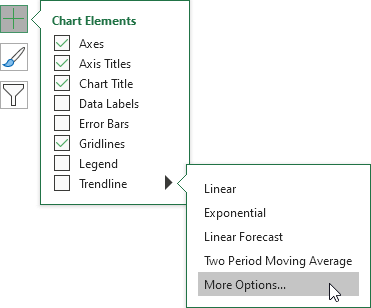
pojawi się okno linii trendu formatu.
3. Wybierz typ trendu / regresji. / Align = „Left” / Linear
4. Określ liczbę okresów, które należy uwzględnić w prognozie. Wpisz 3 w polu dziobowym.
5. Zaznacz „wyświetl równanie na wykresie” i „wyświetl wartość R-kwadrat na wykresie”.,

wynik:
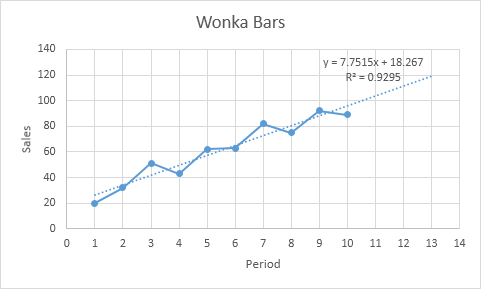
Wyjaśnienie: Excel używa metody najmniejszych kwadratów, aby znaleźć linię, która najlepiej pasuje do punktów. Wartość R-kwadrat równa się 0,9295, co jest dobrym dopasowaniem. Im bliżej 1, tym lepiej linia pasuje do danych. Linia trendu przewiduje 120 sprzedawanych barów Wonka w okresie 13. Możesz to sprawdzić za pomocą równania. y = 7.7515 * 13 + 18.267 / align = „left” / 1190365
6. Zamiast tego równania można użyć prognozy.Funkcja liniowa w Excelu Funkcja ta przewiduje te same przyszłe wartości.,
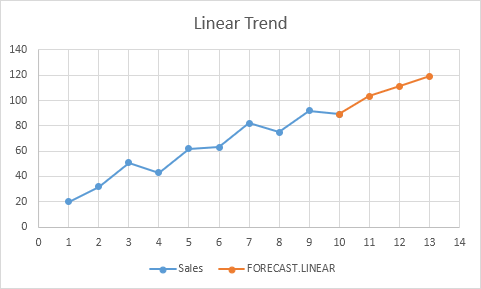
7. Prognoza.Funkcja ETS w Excelu przewiduje przyszłą wartość za pomocą wykładniczego Wygładzania potrójnego, które uwzględnia sezonowość.
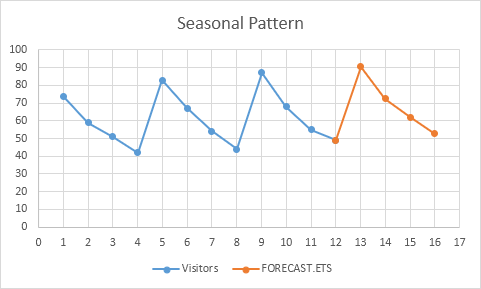
Wskazówka: odwiedź naszą stronę o prognozowaniu, aby dowiedzieć się więcej o tych funkcjach.